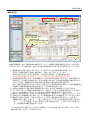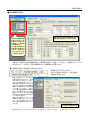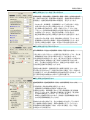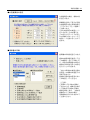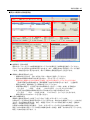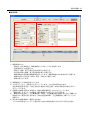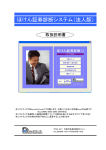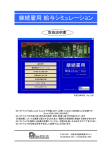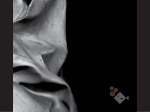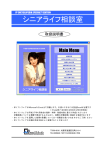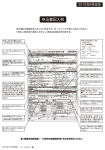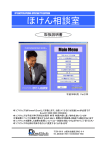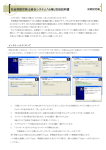Download 取扱説明書のダウンロード
Transcript
FP ENCYCLOPEDIA SPECIALTY EDITION ほけん証券診断システム(個人版) 取扱説明書 平成21年5月 Ver.5.00 ・本ソフトウェアはMicrosoft Excel上で作動します。お使いになるには別途Excelが必要です ・本ソフトウェアは平成21年4月時点の税率・料率・制度内容に基づき作成されています 計算結果については概算で算出するものもあり、実際の計算結果と相違する場合があります ・本ソフトウェアを運用した結果の影響については一切責任を負いかねますのでご了承ください ・本ソフトウェアの仕様は将来予告なしに変更することがあります 〒556-0011 大阪市浪速区難波中3-9-1 TEL(06)6648-7657 FAX(06)6648-7658 取扱説明書-1 ■ソフトの起動 ○ EXCEL2000,2002,2003をご利用の場合 ソフト起動時には左記のメッセージが 表示されます。 本ソフトには有害なウィルスは含まれ ておりません。 「マクロを有効にする」を選択します。 マクロを無効にするを選択すると使用 することができません。 ○ EXCEL2007をご利用の場合 EXCEL2007においては起動時の表示 が変更されました。 当初はすべてのマクロが無効になって いるため、このままではソフトウェア を起動することができません。 クリック 左図「オプション」ボタンをクリック し、続いて表示される「セキュリティ オプション」画面において「このコン テンツを有効にする」をチエックして OKボタンをクリックしてください。 EXCEL2007においてはセキュリティ の強化のため操作方法が複雑になりま したが、EXCELを安全に使用するため ご理解をいただきたくお願い申し上げ る次第です。 なお製品は出荷時にウィルスチエック を行っておりますので安全にご利用い ただくことができます。 こちらをクリックしてください ○ EXCEL2007ご利用の場合の注意点 EXCEL2007においては旧バージョンのEXCEL97~EXCEL2003とはファイル形式が変更になるなど 大幅な変更が加えられました。旧バージョンとの互換性は一応保たれているためEXCEL97~2003で作 成されたファイルは「互換モード」で開くことはできますが、テキストボックス・オートシェイプ・グラフ 等のオブジェクトは完全互換ではなく、印刷やプレビューにおいてレイアウトが崩れたり完全に表示でき ないなどの問題が発生しています。弊社では、ユーザー様が今後2007と旧バージョンの両方をご利用に なる機会が多いと考えられるため、2000~2007全てでご利用いただけるよう製品化しておりますが、 印刷プレビュー等でEXCEL2007固有の問題が発生する場合がありますので悪しからずご了承ください。 取扱説明書-2 ■パスワードの登録 個人情報保護のため、プログラム起動時にパスワード入力を必要とするよう設定ができます。 操作が煩雑になりますが、顧客の情報を他人の目にふれさせないことも営業上大切な責任です。 購入後最初にプログラムを起動した時にパスワードを登録の画面が表示されます。 (画面①) 2回目以降にプログラム起動時には登録したパスワードの入力が必要となります。 (画面③) 登録したパスワードを変更するときはTOP画面の「パスワード変更」ボタンをクリックします。 画面②が表示されますので新しいパスワードを設定してください。 画面① 画面① 画面② 画面③ 画面③ 画面②において「パスワードを設定しない」をクリックするとパスワードなしでプログラム を起動することができますが個人情報保護のためパスワードの設定をおすすめします。 もしパスワードを忘れた場合はプログラムを使用できなくなりますのでご注意ください。 ■本ソフトにおける生年月日の入力方法 ・画面、帳票における年齢表示は税務年齢(12月末日の年齢)で行います。満年齢ではありません。 ・西暦/和暦のどちらでも入力が可能です(表示はすべて和暦で表示されます) ・年齢入力方法 昭和生まれの場合、年度の前に「s」をつけます 平成生まれの場合、年度の前に「h」をつけます いずれも英小文字でけっこうです 右図を参照ください 年:の入力 西暦で入力の場合、4文字入力すると自動的にカーソルが「月」へ移動します 和暦で入力の場合、3文字入力すると自動的にカーソルが「月」へ移動します 月:の入力 2文字入力すると自動的にカーソルが「日」へ移動します 2文字の入力がないと自動的にカーソルの移動はありません。したがって1~9月 までの入力は「01」~「09」といった入力を行う必要があります。 日:の入力 2文字入力すると自動的に年齢計算を行います。 入力された日付が間違っている場合(日付と認識できない場合)エラーメッセージ が表示され、入力された数値が消去されます。 取扱説明書-3 ■顧客管理 ① ⑥ ⑦ ② ③ 新規顧客を入力のときクリックします 自宅:都道府県 ⑧ ④ クリックすると該当 顧客をクリアします 勤務先:都道府県 ⑨ クリックすると世帯主と 同一の姓が入力できます ⑤ 自宅:市町村名 本顧客管理画面において顧客情報の登録を行うことで、計算画面で顧客情報を呼び出すことが可能と なります。全ソフト共通のため、使用しない項目がある場合ももありますが全項目入力してください。 ① 顧客情報を入力後「登録」ボタンをクリックすると入力された顧客情報を保存します。 呼び出した情報を修正する場合も修正後に「登録」ボタンをクリックします。 年齢は生年月日を入力すると税務年齢(12月末日の満年齢)で自動計算されます。 誕生予定のお子様の入力も可能です。ただし5年以内に誕生予定の場合に限ります。 ② 社会保険料率を設定します。本来は顧客ごとに加入の料率を登録すべきですが、料率が変更とな る都度全データの修正が必要となり、保守が煩雑となるため、計算の都度設定値を適用するよう になっています。健保組合等で料率が相違する場合は計算の都度変更が必要です。 自宅・勤務先の住所が入力されていれば、設定されている都道府県や市町村ごとの国民健康保険や 介護保険・後期高齢者医療の保険料を使用して社会保険料を計算します。 ③ 登録された顧客の一覧表と顧客管理票を印刷します。住所録・電話帳などに活用できます。 ④ マ-クをつけることで顧客の分類が可能です。特定のマ-クをつけた顧客の呼び出しができます。 ⑤にマ-クの定義を入力することができます。企業別の顧客管理等にご利用ください。 ⑥ 顧客入力または呼出後、⑦の次に行う作業を選択して「次のメニュ-へ進む」をクリックします。 ⑧ 登録されている顧客数が多い場合「姓」による顧客検索を行い該当顧客をリスト⑨に表示します。 ⑨ 顧客氏名が表示されます。表中の氏名をクリックすると顧客情報が各項目にセットされます。 登録顧客が多い場合、左側「全」~「▲」の項目をクリックすると該当顧客が検索表示されます。 「あ」~「わ」までは顧客フリガナの最初の1文字で検索されます。フリガナの入力が必要です。 「全」は登録済みの顧客全員を表示します。 フリガナは必須入力項目です。EXCELが自動的にフリガナを作成しますが「読み」が正しくない 場合があります。訂正してご利用ください。 取扱説明書-4 ■社会保険料の設定 作業中の顧客情報 を表示します。上記 の例では大阪市に お住まいで、勤務地 は京都府です。 右に該当の市町村 の保険料が表示さ れます。登録済み のデータがないとき は「仮料率」を表示 該当の市町村の国民健康保険料と介 護保険料を登録することができます お住まいの市町村の国民健康保険料と介護保険料を調べて登録してください。登録済みのデータが あればそのデータをもとに国民健康保険料と介護保険料を計算します。 ● 郵便番号変換と都道府県や市町村名の取得 郵便番号を7桁で入力すると 住所への変換と市町村名・都道府県を 自動的に取得します。 料率が登録されていない場合は 製品出荷時に設定された「仮料 率」を使用しますので、何もし なくても計算は可能ですが、正 確な保険料計算を行うためには お住まいの市町村の国民健康保 険料や介護保険のデータを取得 して登録してください。協会け んぽ・後期高齢者医療の都道府 県ごとの保険料はあらかじめ登 録されています。その他の保険 料率は計算の都度設定が必要で す。保存されません。 保存すると毎年すべてのデータ の更新が必要となりユーザー様 にとってはご負担が大きくなる ため計算の都度設定するようし ています。 その他の社会保険料率 健康保険の料率は10月になると自動的に都道府県ごとの料率になります。(給与天引きは10月より) 取扱説明書-5 ■生命保険 ⑤ ④ ⑥ ① ⑫ ② ③ ⑬ ⑭ ⑦ ⑧ ⑨ ⑩ ⑪ ① 生命保険の入力 ・被保険者・契約者・加入保険会社・保険種類はコンボボックスより選択することができます。 ・商品名・証券番号は任意入力項目です。 ・加入時の年齢・満了時年齢・保険料払込満了年齢・保険期間終期の年齢は必須入力項目です。 ・契約日は任意入力項目です。しかしながら契約年齢のみを入力の場合は誕生日の月日を契約日 として取り扱います。 ・契約日を入力の場合、選択された保険会社が採用している契約年齢計算方式により契約年齢が 決定されます。また、被保険者の年齢は税務年齢(12月末日の満年齢)で表示されます。 ・保険期間終期の年齢は満期・満了時年齢を入力すると自動的に表示されます。 通常は満期・満了時年齢と同一ですが、終身保険の場合999歳と表示されます。 ・満期保険金のある場合満期保険金を入力します。満期保険金のない場合は入力不要です。 ・更新型の保険の場合は、何年ごとに更新するのか更新期間と満了年齢を入力します 20年満了等、年満了の場合でも満了時年齢はかならず「歳」に換算して入力してください。 ・⑬をチェックすると損保会社の第三分野商品(医療保険・ガン保険)が入力可能となります。 入力された保障内容が生保医療保険や医療特約と合算されて表示されます。 ② 死亡保障保険金額の入力・・取扱説明書8ペ-ジ以降に詳細解説 ③ 医療保障およびその他の特約の入力・・取扱説明書11ペ-ジに詳細解説 ④ すべての項目の入力が完了したら登録ボタンをクリックし、入力内容を保存してください。 登録が完了すると⑪のリストに表示されます。 保険内容を呼び出し修正を加えた場合は「登録」、削除する場合は「削除」ボタンをクリックします。 リスト中の契約をクリックすると契約内容の詳細が上部の入力ボックスに表示されます。 ⑤ 入力した保険の特約明細書を作成する場合クリックします。 ⑥ 入力した保険の保険料累計額と解約返戻金のシミュレ-ションを行う場合クリックします。 取扱説明書-6 ⑦ 「顧客加入の全契約・自己募集契約」の選択…自己募集契約を選択すると自社で募集した契約 のみが一覧表示されます。 契約内容登録の際に「自己募集契約」欄にチェックが必要です。 ⑧ リストボックス⑪に表示する被保険者を選択します。 コンボボックスには自動的に入力された世帯全員の名前が表示されます。該当の被保険者を 選択してください。選択された被保険者の加入一覧が表示されます。 ⑨ 帳票印刷の設定を行います・・・取扱説明書14ペ-ジに詳細解説 ⑩ 帳票を印刷せずプレビューのみ行うときはこのボタンをクリックします。 「契約明細書」は⑧で世帯全員が選択されている場合に作成でき、「保険一覧表」は⑧で 被保険者名が選択されているときに作成できます。 ボタンをクリックすると帳票がプレビュ-されますので、帳票を印刷する場合は「印刷」ボタン を、印刷しない場合は「閉じる」ボタンをクリックします。 ⑫ 見直しモードについて 「見直しプラン作成」ボタンをクリックし保険の見直しモードに入ります。見直しモードでは ④のボタンは使用不可となります。見直しプランの登録・削除は⑫のボタンを使用します。 [見直しの手順] ・現在加入中の保険のうち継続するものを見直しプランとして登録します。特約の解約や減額 等の必要がある場合は入力欄の数値を修正し(解約の場合「0」と入力)登録してください。 解約・減額等の場合、保険会社により制限がある場合があります。注意が必要です。 ・新たにおすすめする保険があれば保険内容を入力のうえ見直しプランとして登録します。 ・見直しモードを選択の場合、⑦に「見直しプラン」の項目が追加されます。 ⑦で見直しプランを選択すると見直しプランとして登録済みの保険が⑪に表示されます。 ⑬ 損保商品をクリックすると損保会社取り扱いの第三分野商品の入力を行うことができます。 ⑭ 外貨建て商品の場合チェックします・・・取扱説明書14ペ-ジに詳細解説。 注 保険期間の入力に際し、終身保険の場合「999歳」と入力してください。 ■契約年齢について 契約年齢の算出は大きく分類して4つのパターンがあります。 ①国内生保に見られる誕生日の半年前から半年後を保険年齢とする計算方法。 ②外資系生保や共済に見られる契約日時点での満年齢による計算方法。 ③かんぽ生命の契約日の属する月で判定する計算方法。 ④破綻した国内生保を吸収した外資系生保の既契約は保険年齢、新契約は満年齢。 「ほけん証券診断システム」おいては契約保険会社を選択することにより、その保険会社が 採用している年齢計算方式を自動判別して契約年齢を計算いたします。 ④のパターンの場合は判定不明のケースもあり一部修正が必要になる場合があります。 相違する場合は訂正してご利用ください。 会社により契約年齢の算出方法が違うため同一の契約日でありながら契約年齢が相違してし まうことが生じるなど、複数の保険分析を行うときには大きな障害となります。 そこで保険データ入力時には保険証券を見ながら入力を行うことが多いため証券と同一の 年齢を表示し、プログラム上での計算においては実際の年度で支払い保険料や解約返戻金を 計算できるようになっています。 具体的には、平成16年の同一日に契約した保険が一つは契約年齢30歳、片方は31歳である 場合、平成16年の支払い保険料計算においてはどちらも平成16年に契約したものである ことから、その年度に実際に支払う保険料を月単位・年度単位で計算できるようにしました。 解約返戻金や保障額の推移についても同様の考え方で計算を行います。 取扱説明書-7 ■今後の支払い保険料・特約保険料の入力 生命保険の入力画面で契約内容を登録すると下記のフォームが開きます。今後の支払い保険料の 入力を行います。入力方法は下記入力例を参照してください。更新時年齢の終期は契約時年齢に (更新期間-1)をプラスし、満了時年齢は1歳前年の年齢を入力します。 ○入力例(1) 30歳契約(試算日現在36歳) 15年更新 60歳払込満了 特約保険料を一時払 30歳契約 15年更新の場合 左図期間①の払込期間入力は 現在~44歳と入力します。 終期は45歳ではありません。 また期始の年齢は試算日にお ける保険年齢を本機が自動的 に計算し表示します。 払込満了年齢は本例の場合は 60歳払込満了のため59歳と 入力します。 払込満了時に80歳までの特 約保険料を一時払いで払い 込むため左図のような入力 を行います。 ○入力例(2) 55歳契約(試算日現在61歳) 90歳満了 特約なし 特約なしのため主契約の保険 料のみを入力します。 更新型でないため満了時年齢 の1歳前の年齢を入力します。 左図では90歳満了のため89 歳と入力します。 期始の年齢は試算日現在の年 齢です。満年齢ではなく、契 約日からの経過期間をもとに 本機が自動的に計算します。 加入保険会社により年齢計算 が相違するため同時期に契約 したものでも相違する場合が あります。 保険料の入力が完了したら「登録」ボタンをクリックし、保険料データの保存を行います。 更新型保険で更新後の保険料が不明のときは入力しなくても計算は可能です。しかしながら 未入力の場合、帳票「保険料と解約返戻金の推移」は作成できません。また年間の保険料計 算においても、更新年度の場合は更新後保険料が不明の場合は正しく計算されません。 取扱説明書-8 ■死亡保険金のうち一時金で受け取るもの 定期付終身・定期付養老・普通終身・養老・定期・生存給付金付定 期・長期平準払定期・医療保険の定期部分・逓減定期付終身保険の 終身部分・逓増定期付終身保険の終身部分 等を入力します。 ・3大成人病・疾病障害・介護保障等については死亡時に一時金 の受け取れるものと死亡保険金のないタイプがあります。 死亡保障のある場合のみ、終身・定期に区分して入力します。 ・アカウント型保険は終身保険部分の金額が未定のため終身保険 の金額は入力しません。積立部分は考慮しておりません。 ・積立終身保険は合計死亡保険金に含めず別に金額を表示します。 ・共済はそれぞれ定期・終身・養老保険と読み替えて入力します。 ・医療保険の小額の死亡保障は一時金の定期保険等に入力します。 ・合計死亡保険金は逓増・逓減・年金払い等の金額を含みます。 ■死亡保険金を年金で受け取るもの 収入保障保険・年金払い定期保険(特約)等を入力します。 ① ② ④ ③ ①死亡時に10年15年といった確定年金で受取るタイプか、死亡後 保険期間満了時まで年金が受取れるタイプかを選択します。 ②年金受給額と期間を入力します。満了時までを選択した場合には 期間は自動的に保険料払込満了時までの期間が表示されます。 また、その場合③定額型の年金か、逓増型の年金か選択します。 ④支払保証回数がある場合入力します。 逓増型の場合逓増率・逓増限度倍率と最高年金額を入力します。 死亡時に年金とあわせて一時金が受け取れる場合、死亡一時金の入 力が必要です。加入済み保障金額は年金総額が表示されます。一時 金で受取る場合は減額されますので注意が必要です。 ■死亡保険金が逓減するもの 逓減定期保険・逓減定期保険(特約)付終身保険を入力します。 ⑤ ⑥ ⑤契約年齢と契約時の保険金額を入力します。 試算時現在の保障額は自動的に計算されます。 ⑥更新型の場合、更新時期にあわせて第1保険期間と第2保険期 間として入力します。更新後は平準定期になる場合、第2保険 の下限の保険金を「100%」として入力します。 保険金と逓減額が表示されます。契約時に定額保障期間がある ものは定額保障期間を入力します。 逓減の方式は各社様々です。各社の逓減方式に対応していますが もし逓減額が相違する場合、実際の逓減額に訂正してください。 終身保険や普通定期保険(特約)が別にある場合、死亡一時金 の項目も入力が必要です。 取扱説明書-9 ■死亡保険金が逓増するもの 逓増定期保険・逓増定期保険(特約)付終身保険を入力します。 ⑦ ⑦契約時の年齢と保険金額を入力します。 試算時現在の保障額は自動的に計算されます。 ⑧ ⑨ ⑧保険期間の途中で逓増率が変化する場合、最初の逓増期間を第1 保険期間として入力し、逓増率変化後の期間を第2保険期間とし て年数、逓増率をそれぞれ入力します。 逓増率が途中で変化しない場合、第2保険期間の期間と逓増率を 「0」として入力してください。 ⑨逓増の上限保険金を入力してください。 他に終身保険等がある場合、死亡一時金の項目で入力します。 ■個人年金保険を入力します 個人年金保険の内容を入力します。 ・年金種類を「確定年金・有期年金・終身年金・変額年金」より 選択します。 ・契約明細書には、詳細な年金額は図示されず、年金種類による イメ-ジ図のみが表示されます。 ・定期保険や終身保険との組み合わせの場合、「死亡一時金」の 欄で該当の保険金を入力してください。 ・死亡給付金は死亡時の保険金としては計上しておりません。 (注)簡易保険の終身年金保険付終身保険は年金欄で入力を行わず 「簡保」欄で入力してください。 ■簡易保険・かんぽ生命の保障内容をを入力します ⑩ 簡易保険の「学資保険」「年金保険」以外の保険内容を入力します。 学資保険は「こども」、年金保険は「個人年金」欄に入力してくだ さい。 ・簡易保険の保障内容は基本保険金額と倍額保険金額、災害特約が 入力項目となりますが、倍額保険金額は基本保険金額を入力する と選択された保険種類により本機が自動的に金額を判定します。 ・終身年金保険付終身保険を選択の場合、⑩の欄が入力可能となり ます。それ以外の保険種類を選択の場合は入力不可となります。 ・2倍型養老保険、5倍型終身保険等倍型指定のある保険種類の場合 他の保険種類と合算表示の都合上、養老保険や終身保険に定期保 険がセットされているものとして取り扱います。 (例:10倍型特別養老1,000万円は養老100万+定期900万) 取扱説明書-10 ■こども保険を入力します ① ② ③ ①祝い金と満期保険金を入力します。 毎年祝い金が受取れる種類は②に祝い金の金額を入力します。 幼稚園・小学校入学時といった進学時期に祝い金が受取れる ものは、その年齢と祝い金の額を入力します。 ③契約者死亡時に育英年金がでる契約の場合、年金額を入力します。 育英年金がない場合、入力は不要です。 育英年金がある場合、育英年金と今後受取れる祝い金の合計額を 加入済保障金額として帳票「合算保障内容」に表示します。 ★簡易保険・JAのこども保険は内容が自動的に入力されます。 契約者や被保険者が死亡時に保険金が受取れるものや、既払い保険 料が死亡給付金として受け取れるものなど各種のタイプがあります。 該当する項目をチェックし、受取れる金額があれば入力します。 ■介護保険の保障内容を入力します 介護保険の保障内容は保険会社により実にさまざまであり、全ての 保障内容を入力・表示することはできません。 そこで本機では 1)保障期間(終身か有期型か) 2)介護一時金(要介護状態になった時の一時金) 3)介護年金(年金額・終身年金か確定年金か) 4)死亡給付金 5)生存給付金や無事故給付金の金額 について入力します。 ・生存給付金等は「生存給付金」欄に入力してください。 ・死亡給付金等は「死亡一時金」欄に入力してください。 ■生存給付金や無事故給付金を入力します ④ 生存給付金付定期保険の生存給付金、医療保険やガン保険の無事故 給付金・生存給付金等があれば入力します。 こども保険の祝い金は「こども」欄で入力を行ってください。 ・④に入力を行うと自動的に下欄の年齢欄と給付金の額が保険期間 終期まで計算表示されます。当初は毎回同額で表示されますので 受取り金額が毎回違う場合等、修正してご利用ください。 ・満期保険金は別途「満期保険金」欄に入力が必要です。 ・無事故給付金や生存給付金の区別を帳票に印字することができま す。医療特約欄の「祝い金等の種類は?」で選択してください。 また、保険会社や保険種類により祝い金の名称はさまざまですが 本機では保険事故のない場合に受取れるものを「無事故給付金」 生存していた場合に受取れるものを「生存給付金」と呼称します。 取扱説明書-11 ■医療保障およびその他の特約の入力 ・特約は生命保険会社ごとにさまざまな特約が発売されていますが 比較的各社共通している特約を一覧表示しております。 付加されている特約の終期と保障金額を入力してください。 ・また、一覧にない特約が付加されている場合、①の特約入力欄に 名称と金額を1件の保険に3種類迄入力することができます。 ・特約の詳細については「特約明細書の作成」フォ-ムにて詳細な 入力が可能であり、本画面での入力では大まかな分類により入力 されることをお勧めします。 ・3大成人病、介護保障、疾病傷害等の場合、死亡保障がある場合 死亡一時金の欄で定期保険・終身保険の入力を行うと、特約欄に 自動的に金額が入力されます。 死亡保障がない場合は特約として本欄の入力が必要です。 ・医療保険の場合、本画面で保障内容を入力します。生存給付金や 無事故給付金がある場合「生存給付金」欄に、死亡保障がある場 合は「死亡一時金」欄に入力してください。 ・祝い金等が出る場合、無事故給付金か生存給付金かを選択します。 ① ・入院給付金の表示はそれぞれの特約から支給される金額を入力す ることも、合算入力も可能です。入力どおりに帳票に表示します。 例えば病気入院給付金5,000円、成人病入院給付金5,000円の時 病気で入院のとき 5,000円 成人病で入院のとき 10,000円(病気入院とあわせて) と入力することも可能です。 ・成人病入院特約は保険会社によっては生活習慣病特約と呼称する 場合もありますが、過去に発売の商品の多くが「成人病」という 名称を使用していることが多いため、本機では「成人病」として 表示することといたします。 【注意事項】 見直しモードにおいて現在加入中の保険の医療保障特約や定期保険特約を解約・減額して登録 する場合、該当の保険金額を「0」または減額する保険金額に変更して登録してください。 また各社の取り扱い規定上解約や減額が取り扱えないケースも考えられます。 規定上のチェックはできませんので、解約・減額等の提示の場合十分ご注意ください。 取扱説明書-12 ■アカウント型保険の入力例 アカウント型保険は終身保険、積立型終身保険のどちらも入力不要です。終身保険の保険金額は 契約時には定まっていないため、終身部分の死亡保険金は「0」として取り扱います。 三井生命のアカウント型保険「ザ・ベクトル」は、定期保険の払込満了後終身保険や年金への 移行のほか終身に渡り積立が可能です。帳票上は「利率変動型積立保険」と表示されます。 ■積立型終身保険の入力例 積立型終身保険として単品で販売されているものは上記「積立型終身保険」欄に入力します。 契約時から払込満了後の終身保険の金額が決まっているため、合算保障額のグラフ表示におい ては払込満了後の終身保険の部分のみ保険金額を保障額としてグラフ表示します。 取扱説明書-13 ■第一生命 「終身移行保険」の入力例 第一生命の終身移行保険を選択すると、通常「定期保険」と表示されているラベルが、上図の ように「終身移行(定期)保険となります。主契約の金額を入力してください。 終身保障へ移行する際の保険金額は指定年齢時の堂々ファンド(生存給付金)の金額によって 決まるため契約時には定まっていません。終身保険欄の入力は不要です。 ■介護一時金や介護年金が受け取れる特約がある場合の入力例 介護一時金や介護年金が受け取れる特約がある場合、特約欄への入力だけでなく「介護」タブ をクリックし、一時金や年金の入力が必要です。 取扱説明書-14 ■外貨建商品の設定 外貨建商品の場合、通貨の選 択を行います。 ① 保障額を合算して表示する際 外貨建商品は死亡保険金額を TTBにより「円」に換算し て合算します。 そのため試算日の為替レート を入力することが必要です。 ①のボタンをクリックすると みずほ銀行のホームページで 為替レートを調べることがで きます。 ■提案書の印刷 提案書の印刷設定を行います。 複数の被保険者を選択して全 ての帳票を一括して印刷した り、特定の被保険者の特定の 帳票のみ印刷するなどの設定 を行うことができます。 「支払い保険料の推移と解約 返戻金」の帳票は本画面では 印刷できません。 保険料と解約金の画面におい て印刷を行ってください。 (ご注意) ご家族4人で計6件の保険に ご加入のとき、帳票を全選択 して印刷すると最大24枚の 帳票を印刷します。(特約明 細書をすべて作成の場合) 印刷枚数が多くなりますので ご注意ください。 取扱説明書-15 ■特約明細書の作成 特約の名称を入力することができます ■ 最近の生命保険の特約は実に多彩になってきています。 また、生命保険会社各社がそれぞれ独自性のある特約の開発を行っているため、同様の特約でも 給付内容や支払い要件等が微妙に相違し、消費者にとっては難解なものとなってきました。 これらの特約をすべてソフトウェアに組込むことは、費用の面でも操作性の面でも得策ではなく 本ソフトでは特約の給付内容・支払い要件等を手入力可能とすることで対応しております。 ■ 保険入力画面で入力された特約のうち、各社ほぼ共通の特約については自動的に表示されます。 その場合でも、各社若干の相違点がありますので給付内容を追加記入したり、訂正してください。 たとえば病気入院特約において5日以上の入院を保障するものや、1泊2日まで対象となるもの等 さまざまであり、保障内容②にそういった給付内容を記入することができます。 また、病気が原因で身体に重大な障害を負った場合の特約や、ガン・介護に対する特約等のよう に特約の名称や保障内容に大きな相違点があるものもあり、一律に捉えることができません。 そういった特約はそれぞれの特約にあわせ保障内容①②を活用して説明文を入力してください。 特約は11種類までの入力が可能です。下段の3件は入力欄を大きくとってあります。 ガンに対する特約のように給付内容が多彩で、説明が長文になる場合は下段をご利用ください。 説明文の入力に際してはテキストボックス内で「ENTER」キ-による改行が可能です。 ■ 特約明細を保存する場合は作成後「保存」ボタンをクリックしてください。また本画面に移動 したとき、保存された特約データがある場合は自動的に呼び出され表示されます。 ■ 特約明細書の作成は、保険入力画面で内容入力後に呼び出してその都度作成することが必要です。 保険明細書に特約の概要は記載されているため、必ず作成する必要はありません。 取扱説明書-16 ■支払い保険料と解約返戻金 ⑦ ⑤ ① ⑥ ② ③ ④ ■ 被保険者・契約の選択 画面がオープンしたら①の被保険者選択ボックスより試算を行う被保険者を選択してください。 ②のリストに加入済みの生命保険が表示されます。次に、帳票を作成する契約をリストより選択 します。契約内容が③に表示されます。続いて保険料と解約返戻金の入力を行います。 ■ 保険料と解約返戻金の入力④ ・ 保険料の払込方法を 月払/半年払/年払/一時払から選択してください。 ・ 更新後の保険料は本機では計算できません。手入力で行ってください。 ・ 保険料払込期間の入力は60歳満了の場合、前年の59歳までといった入力となります。 同様に更新型の保険の場合も、更新期間満了の前年の年齢を入力します。(上図参照) ・ 更新型の場合、更新期間ごとに保険料を入力してください。 ・ 終身保険の場合で、払込満了時に特約保険料を一括払い(一時払・前納)する場合は たとえば 一時払 60歳 1,000,000円 といった入力となります。 ・ 払込満了後も医療特約保険料等を年払で80歳まで払い続ける場合の入力は、 たとえば 年払 60歳~80歳 100,000円 といった入力となります。 ・ 解約返戻金の入力は次ページをご覧ください。 ■ 計算と帳票作成⑤ 保険料と解約返戻金の入力が終了したら⑤の「計算」ボタンをクリックします。 計算の終了した契約の証券番号等が⑥のリストに表示され、作成された帳票がプレビューされます。 入力データは自動的に保存され、後日、本画面で②のリストより契約を選択した場合、自動的に 保存データの読込みを行います。 計算済みの複数の契約がある場合、「合計」ボタンをクリックすると合計の帳票を作成します。 現在ご加入の保険と見直しプランの両方の帳票を作成した場合、帳票「おすすめするプランとの比 較表」も作成可能となります。⑦ 取扱説明書-17 ② ① ■ 解約返戻金の入力 「解約返戻金の入力」タブを選択すると解約返戻金の入力画面となります。 ・ ・ 解約返戻金の詳細入力(①のボタンをクリックすると詳細入力が可能となります) 現在以後50年間の解約返戻金を直接入力することができます。 正確な解約返戻金がわかっている場合は詳細入力をご利用ください。 解約返戻金の概算入力(②のボタンをクリックすると概算入力が可能となります) 保険証券には解約返戻金は5年ごと、あるいは10年ごとしか記載のないのが一般的です。 判明している年齢と解約返戻金を入力すると、各年度の解約返戻金を推計します。 もし現在の解約返戻金が「0」の場合、初めて解約返戻金が発生する年齢と金額の入力 を必ず行ってください。例えば39歳時は「0」だが40歳時に30,000円の解約返戻金 が発生する場合、「39歳時---0円 40歳時---30,000円」と入力が必要です。 年齢と解約返戻金を入力したら「試算」ボタンをクリックしてください。 ■注意事項 ・ 契約年齢や保険料払込年齢は証券表記上の年齢で表示されます。そのため加入保険会社に よっては実際の年齢と相違する場合がありますが、更新時の年齢入力は保険証券上の年齢 で行うことが必要です。 現在の年齢は本機が自動的に計算し保険年齢で表示されます。 ・ 複数の保険の支払い保険料の合計を行う場合、保険証券上の年齢で合計すると契約年齢の 計算方法が相違する加入会社があった場合には支払い保険料が相違することがあります。 そのため年齢による合計ではなく、毎年度の支払い保険料を計算し、支払い年度による 合計を行っています。 帳票には証券上の年齢と、実際の年齢が混在することがあります。ご注意ください。 ・ 概算計算で求めた解約返戻金は正確なものではありません。入力された5年ごとあるいは 10年ごとの数値をもとに、一定の率で上昇したものとして算出した大まかな目安です。 正確な解約返戻金は加入の生命保険会社にお問い合わせください。 ・ 終身払契約や特約保険料を終身払い込む契約の場合、保険料累計額は80歳までの保険料を 計算します。保険料の入力に際しては「払込期間80歳」までと入力してください。 ・ 保険料は年度末の保険料累計額を表示のため、解約返戻金も年度末の返戻金を入力します。 入力欄の年齢は年末時点の保険年齢を表示しています。保険料入力欄の年齢と相違します。 取扱説明書-18 ■支払い保険料/解約返戻金画面の操作上の注意事項 Ver5.00から新規に入力が可能となった項目です。 従来の製品では現在以後の支払保険料累計額のみを表示していましたが、ご利用ユーザー様より 強い要望があり、契約後に支払った保険料累計額も表示できるようにいたしました。 本欄に昨年までの支払保険料累計額を入力してください。 従来通り今後の支払保険料のみを表示する場合は本欄は「0」として入力を行ってください。 入力済みのデータを読込む場合、データを入力した年度と読込む年度が相違する場合には 昨年までの支払保険料累計額が相違するため、本欄は「0」と表示され、入力を促すメッセージ が表示されます。昨年までの保険料累計額を計算の上入力し直してください。 2008年に入力 2007年度までの支払保険料1.000,000円 年間保険料200,000円 2009年度に読込み 昨年までの支払保険料累計は1,200,000円と増加しているため 本欄に1,200,000円と入力してください。自動では計算されません。 帳票には今年度からの保険料の払込明細に昨年までの累計額がプラスして表示されます。 保険の見直しをアドバイスする際に、支払保険料や解約返戻金は大きなポイントの一つです。 しかし、すでに支払が終わっている保険料に対してとやかく言っても保険料が戻ってくる訳では なく、今後の支払い保険料や解約返戻金についてのアドバイスが大切だという意見もあります。 古い契約で、契約から今まで長い期間継続してきたものは、現時点でかなりの解約返戻金があり、 場合によっては(満期直前など)今後支払う保険料合計より今後増加する解約返戻金の方が多い 場合も考えられます。 上記の機能を上手にご利用いただき、コンサルティングセールスにお役立てください。 取扱説明書-19 ■損害保険 ③ ④ ① ② ⑤ ⑥ ① 損害保険の入力 ・契約者・加入保険会社・保険種類をコンボボックスより選択します ・証券番号の入力は任意です。 ・契約日・満期、満了日等の日付は任意入力項目です。 ・加入時の年齢と満期、満了時年齢は必須入力項目です。 ・満期保険金のある場合満期保険金を入力します。満期保険金のない場合は入力不要です。 ・保険料の払い方を月払/半年払/年払/一時払より選択します。 ・保険料を入力します。 ② 保険種類ごとに詳細内容を入力します。 ③ 入力が完了したら。登録ボタンをクリックします。入力内容が保存されます。 また保険内容を呼び出して修正を加えた場合は「修正登録」、削除する場合は「削除」ボタン をクリックします。 ④ 登録済みの顧客を呼びだす場合や、新規に顧客情報を入力のときクリックします。 「顧客管理」入力フォ-ムが開き、顧客情報の入力を行うことができます。 ⑤ 「顧客加入の全契約」「自己募集契約」の選択 自己募集契約を選択すると自社で募集した 契約のみが一覧表に表示されます。契約内容登録の際に「自己募集契約」欄にチェックが 必要です。 ⑥ 加入済みの損害保険が一覧表示されます。 リスト中の契約をクリックして選択すると該当の契約明細が①および②に表示されます。 取扱説明書-20 ■保険種類別入力画面 ① 自動車保険入力 ① 火災保険入力 ① 傷害保険入力 ■入力に際しての注意事項 ・ ①はフリースペースです。内容が加入一覧表に印字されます。適宜ご利用ください。 前ページの図中、メモ①~メモ③の内容は画面表示のみで帳票には印字されません。 ・ 火災保険、傷害保険はコンボボックスより下記の保険種類を選択することができます。 火災 住宅火災保険 傷害 普通傷害保険 住宅総合保険 積立普通傷害保険 普通火災保険 家族傷害保険 店舗総合保険 積立家族傷害保険 団地保険 交通事故傷害保険 長期総合保険 ファミリー交通傷害保険 積立生活総合保険 積立ファミリー交通傷害保険 積立マンション保険 積立女性保険 年金払積立傷害保険 国内旅行傷害保険 海外旅行傷害保険 所得補償保険 介護費用保険 医療費用保険 ・ 保険種類別の入力画面はすべての項目が任意入力項目です。入力事項が帳票に印字されます。 ・ 傷害保険は保険種類が多いため保障内容も多岐に渡っています。全ての入力項目を設定できない ため、死亡・後遺障害等基本的な5つの保障について入力項目を設けています。 「その他の補償内容…」欄を利用してその他の補償内容を入力することができます。 例えば 積立ファミリー交通傷害保険 臨時費用保険金…60万円 といった入力が可能です。 ・ 第三分野商品(医療保険・ガン保険)は生命保険入力画面での入力をおすすめします。 生保の医療保険(特約)と合算した保障内容を帳票に一覧表示することができます。